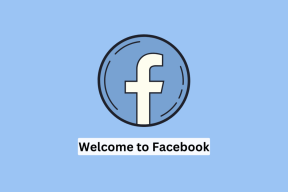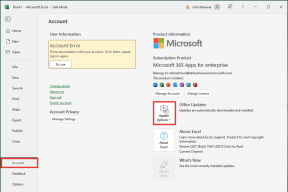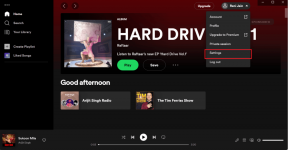Top 8 trucuri pentru a utiliza OneNote ca management de proiect
Miscellanea / / December 14, 2021
OneNote este foarte popular pentru capabilitățile de luare de note. Cu toate acestea, puteți utiliza cu ușurință OneNote ca management de proiect cu organizare inteligentă, șabloane OneNote, funcții de partajare și integrare inteligentă cu Outlook.

Poate că nu doriți să utilizați un alt instrument de management de proiect și să urmăriți să lucrați de la o singură interfață toată ziua. Aveți deja toate datele disponibile în Notebook OneNote, iar utilizarea aceluiași software pentru managementul proiectelor ar trebui să ofere o experiență perfectă. Urmați sfaturile de mai jos și finalizați lucrul folosind OneNote.
De asemenea, pe Guiding Tech
1. Utilizați blocnotes, secțiune și pagini OneNote
OneNote folosește o metodă unică pentru a organiza notele. Spre deosebire de Evernote și Note Apple, nu sunteți limitat la utilizarea etichetelor pentru a aranja notele. Vă puteți baza pe Secțiuni și Pagini pentru a organiza gândurile.
Puteți crea un caiet separat pentru proiectul viitor și puteți crea diferite secțiuni pentru acesta. De exemplu, puteți crea un notebook nou ca nume de aplicație/software, puteți adăuga secțiuni precum UX, UI, Comunicare, Dezvoltare software și Testare.

Adăugați notele sau paginile necesare și creați blocnotesul perfect, care este gata pentru partajare.
2. Luați o mână de ajutor din șabloanele OneNote
Crearea fiecărei pagini OneNote de la zero necesită timp. La urma urmei, alegeți OneNote ca instrument de management de proiect pentru a economisi timp. nu-i asa?
Puteți opta pentru unul dintre șabloanele OneNote încorporate și puteți începe rapid.
Pasul 1: Deschideți OneNote pe computer.
Pasul 2: Selectați caietul și secțiunea relevante.
Pasul 3: Adăugați o pagină nouă și faceți clic pe meniul Inserare din partea de sus.

Pasul 4: Selectați Șabloane de pagină.

Pasul 5: Se va deschide un meniu dedicat Șabloane.
Pasul 6: Selectați șablonul preferat din listă și vedeți magia.

Trebuie doar să faci câteva modificări ici și colo. Puteți chiar să creați șabloane OneNote personalizate pentru a economisi mai mult timp în viitor. Citiți postarea noastră dedicată pentru a învăța cum să creați șabloane în OneNote.
3. Adăugați e-mailuri Outlook la OneNote
În unele situații, trebuie să trimiteți e-mailuri importante ale clienților către OneNote pentru referință.
Outlook oferă integrare directă cu OneNote. Iată cum îl puteți folosi.
Pasul 1: Deschideți Outlook pe Windows.
Pasul 2: Selectați un e-mail pe care doriți să-l trimiteți către OneNote.

Pasul 3: Faceți clic pe meniul cu trei puncte din colțul din dreapta sus și selectați OneNote.

Outlook vă va întreba unde doriți să salvați e-mailul în OneNote. Selectați secțiunea dintr-un caiet și sunteți gata.
4. Adăugați fișiere relevante la OneNote
Înainte de a partaja un blocnotes OneNote cu alții, trebuie să adăugați fișiere relevante și foi de calcul la o pagină. Este destul de ușor să faci asta.

Dintr-o pagină OneNote, selectați Inserare. Veți primi o opțiune de a integra fișierul Excel în pagină. Dacă doriți să înregistrați audio sau video, puteți face acest lucru cu ușurință din același meniu.
De asemenea, pe Guiding Tech
5. Partajați blocnotesul OneNote
Acum că ați creat un blocnotes OneNote perfect cu șabloane, e-mailuri, fișiere și multe altele, este timpul să împărtășește caietul cu alți membri ai echipei pentru a gestiona proiectul.
Pasul 1: Dintr-un blocnotes OneNote, faceți clic pe Fișier în colțul din stânga sus.
Pasul 2: Selectați Partajare.
Pasul 3: Introdu adresele de e-mail ale altor membri și acordă-le permisiunea de editare.
Pasul 4: Faceți clic pe Partajați în partea de jos și lăsați-i pe alții să se alăture blocnotesului.

6. Urmăriți modificările recente
Odată ce echipa dvs. se alătură unui blocnotes OneNote, ați dori să urmăriți modificările efectuate de alții.

Dintr-un blocnotes OneNote, accesați meniul Istoric din partea de sus. Selectați Editări recente și verificați modificările făcute de alții pe o pagină. De asemenea, puteți căuta modificări după un anumit autor din meniul Căutare după autor.
7. Etichete principale pentru a urmări starea sarcinilor
OneNote vine cu zeci de etichete încorporate pentru a urmări progresul proiectului. Dintr-o pagină OneNote, puteți accesa Acasă și bifați Etichete.

Puteți adăuga diferite etichete, cum ar fi Proiect, Discută cu persoana X, Solicitare client, Important, Apel înapoi, Trimite e-mail și multe altele.
8. Pagina OneNote de protecție cu parolă
Nu veți dori ca fiecare membru al echipei să aibă acces la toate paginile OneNote, nu-i așa? Unele pagini OneNote pot conține informații sensibile, cum ar fi rezultatele trimestriale, feedback dur al clienților, designul final al interfeței de utilizare și multe altele.

Pentru a preveni accesul neautorizat la aceste pagini, le puteți proteja prin parolă din secțiunea Revizuire.
De asemenea, pe Guiding Tech
În acest fel, doar dvs. și membrii selectați din echipă aveți acces la pagină.
Stăpânește capacitățile de management de proiect OneNote
De ce să plătiți suplimentar pentru un instrument dedicat de gestionare a proiectelor când puteți face munca din OneNote în sine? Sigur, instrumentele dedicate vin cu zeci de funcții, dar întreabă-te, le vei folosi? Dacă nu, atunci OneNote poate fi soluția ideală pentru a gestiona proiecte mici din mers.